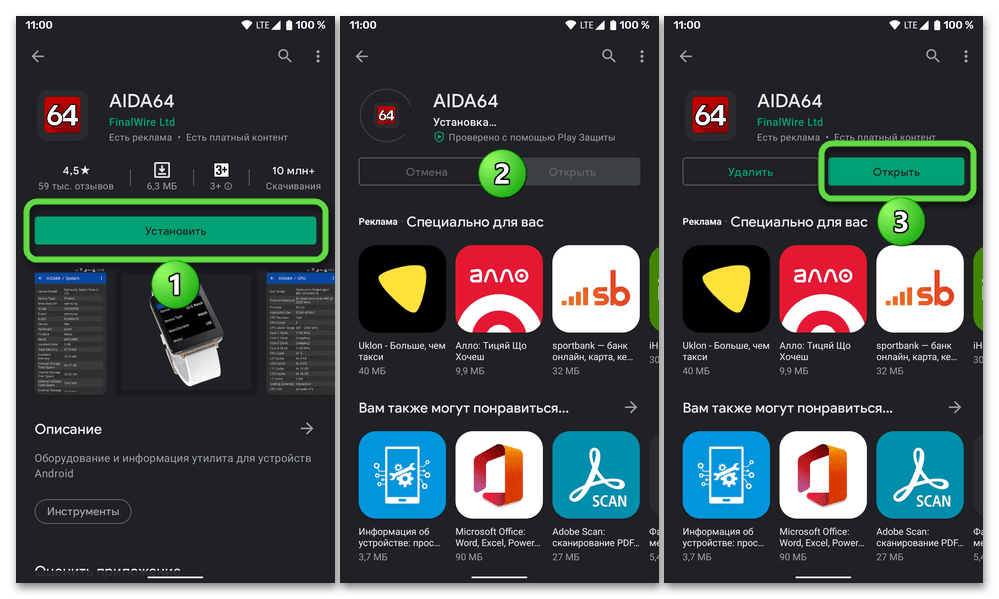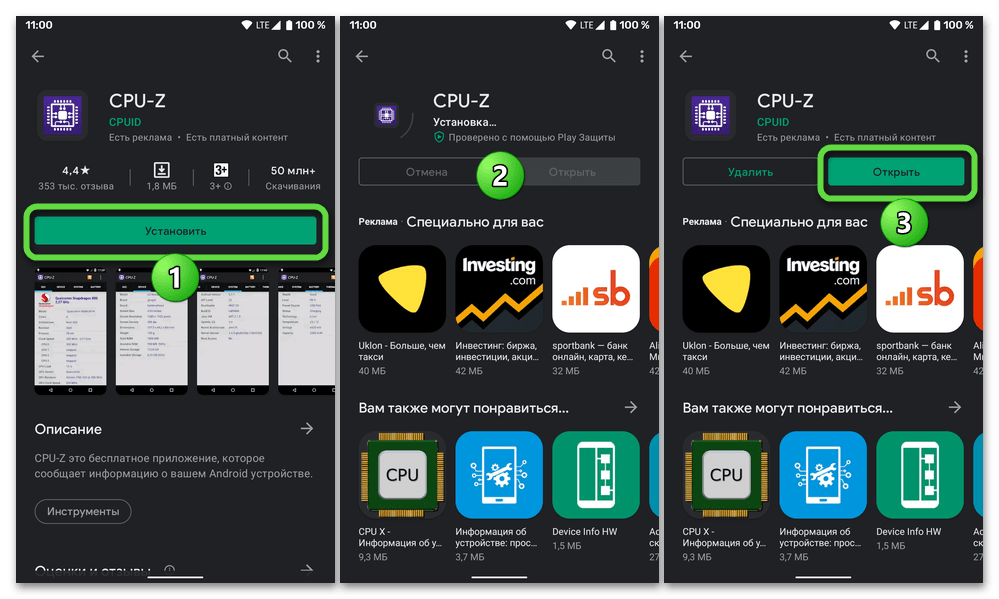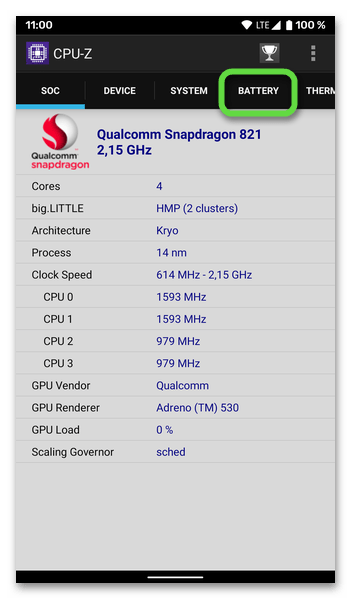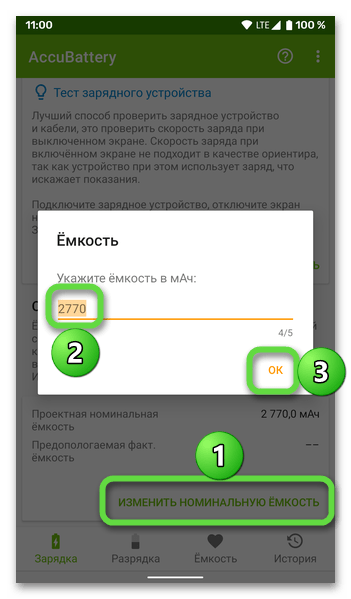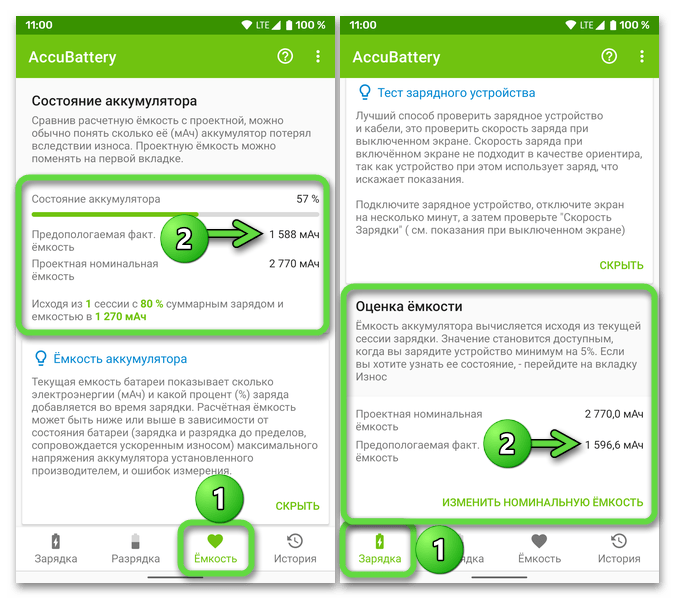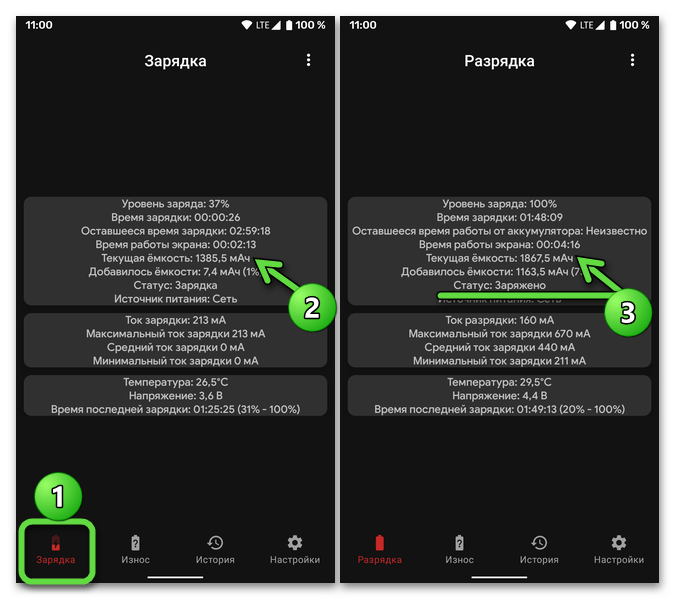- Как узнать емкость аккумулятора телефона с Android
- Вариант 1: Проектная емкость
- Способ 1: Технические характеристики
- Способ 2: Сторонние приложения
- Вариант 2: Фактическая емкость
- Способ 1: AccuBattery
- Способ 2: Capacity Info
- Определение истинной ёмкости батареи на Android
- Настройка приложения
- Основная настройка
- Дополнительная настройка для устройств, не предоставляющих информацию о токе
Как узнать емкость аккумулятора телефона с Android
Вариант 1: Проектная емкость
Узнать изначальную, заявленную производителем Android-девайса емкость аккумулятора можно одним из двух способов.
Способ 1: Технические характеристики
Обычно заводская (номинальная) емкость батареи мобильного устройства с Андроид указывается в описании его технических характеристик. Найти данную информацию можно на сайте производителя (но не всегда), в интернет-магазинах и на тематических форумах – для этого достаточно ввести в поисковой системе (Google, Bing, Яндекс – на ваше усмотрение) запрос следующего вида:
*производитель модель устройства + технические характеристики*
Далее перейдите по одной из ссылок в выдаче, ознакомьтесь с представленными на странице сведениями и найдите в них строку с указанием «Емкости» (также может называться «Батарея и питание»), измеряется в мАч (mAh).
Способ 2: Сторонние приложения
Узнать проектную емкость аккумулятора также можно с помощью приложений, предоставляющих сведения об аппаратных компонентах мобильных устройств и их характеристиках. Рассмотрим два примера.
AIDA64
- Воспользуйтесь представленной выше ссылкой, чтобы установить приложение, после чего запустите его.
Перейдите к разделу «Батарея».
Искомое значение будет указано в строке «Емкость».

CPU-Z
- Установите приложение и откройте его.
На верхней панели перейдите во вкладку «Battery».
Емкость элемента питания указана в строке «Capacity».

Вариант 2: Фактическая емкость
Получение сведений о фактической (остаточной) емкости аккумулятора – задача более сложная и трудоемкая. Ее решение заключается в использовании специализированных приложений и выполнении ряда хоть и не сложных, но занимающих время действий (оптимально – не менее недели).
Способ 1: AccuBattery
Приложение для контроля и оптимизации срока службы и эффективности батареи, которое изначально отображает ее номинальную емкость, а после сбора необходимых сведений покажет и остаточную.
- Инсталлируйте и запустите мобильную программу.
Пролистайте приветственные экраны и дождитесь, пока будет завершена предварительная калибровка (устройство при этом НЕ должно быть подключено к зарядке). Коснитесь кнопки с изображением галочки для перехода далее.
Перейдите во вкладку «Зарядка», пролистайте список представленных в ней блоков вниз, до «Оценки емкости» — здесь будет указано номинальное значение. О том, как получить фактические сведения, — в следующем пункте инструкции.
Обратите внимание! На данном этапе рекомендуется сверить определенное AccuBattery номинальное значение с таковым в технических характеристиках мобильного девайса и/или рассмотренных выше приложениях AIDA64, CPU-Z. Если оно будет отличаться (такое иногда случается), его следует изменить.
По желанию вы можете ознакомиться с другими разделами приложения, чтобы узнать такие характеристики батареи, как ток, скорость заряда, температура, напряжение, ее расход и т. д.
Для того же, чтобы получить информацию о предполагаемой фактической емкости, необходимо поставить телефон на зарядку, обязательно до 100% плюс подождать еще минут 10, не отключая питание.
Когда аккумулятор будет полностью заряжен, а телефон отсоединен от питания, в AccuBattery, в разделе «Оценка емкости» вкладки «Зарядка», а также в блоке «Состояние аккумулятора» вкладки «Емкость», будет указано искомое значение. Предполагаемым оно называется, в первую очередь, потому что не является точным (так, в нашем примере оно сильно ниже фактического и совсем немного изменилось после первого цикла зарядки).
Для того чтобы улучшить данный показатель, продолжайте пользоваться мобильным девайсом в привычном режиме, но не разряжая его ниже 20% и обязательно заряжая до 100%. Это нужно проделать в течение 7-10 дней, за которые приложение соберет сведения и о самой батареи, и об особенностях ее работы, после чего покажет куда более точное значение остаточной емкости.
Способ 2: Capacity Info
Приложение, способное относительно точно определить износ элемента питания Андроид-девайса, а значит, и его фактическую емкость.
- Инсталлируйте и откройте программу.
В ее главном окне (вкладка «Расход») будет показано текущее состояние батареи (процент заряда, текущая (оставшаяся на сейчас, а не фактическая) емкость и т. д.).
Для того чтобы узнать, каким образом можно получить интересующие нас в рамках настоящей статьи сведения, рекомендуется ознакомиться с инструкцией по использованию – она вызывается через меню.
Если перейти во вкладку «Износ», можно увидеть информацию о «Проектной» (заявленной производителем), «Текущей» (состояние на сейчас) и «Остаточной» (пока что предположительно) емкости. Для того чтобы уточнить указанные в последнем пункте сведения, потребуется придерживаться инструкции от разработчика и/или следующего шага нашей.
Примечание: В случае если определенная приложением информация о проектной емкости неверна, измените ее в настройках. Предварительно рекомендуется узнать ее точное значение – о том, как это сделать, рассказывается в первой части статьи.
Следуя рекомендациям разработчика, подключите мобильное устройство к питанию и зарядите его не просто до 100%, а пока в интерфейсе Capacity Info не появится «Статус: Заряжено». В ходе выполнения данной процедуры вы будете видеть, как растет «Текущая емкость», а по ее завершении – максимально приближенное к реальному, фактическое значение.
Как и в случае с рассмотренным выше AccuBattery, Capacity Info следует дать поработать в течение 7-10 дней для калибровки – просто продолжайте использовать телефон в привычном режиме, но не разряжая его ниже 10% и обязательно заряжая до 100% с некоторым ожиданием. По истечении этого времени демонстрируемая приложением «Текущая емкость» станет соответствовать действительности на столько, на сколько это возможно.
Важно! Заряжать мобильный девайс до 100 рекомендуется только на период диагностики. В остальное же время, чтобы максимально снизить износ аккумулятора, тем самым продлив срок его службы, необходимо придерживаться следующего «диапазона»: не допускать разрядки ниже 10-20% и зарядки выше 80%. Есть и другие полезные советы, и большинство из них можно найти в инструкции и справке, доступной в меню обеих рассмотренных выше программ.
Источник
Определение истинной ёмкости батареи на Android
Раньше в блоге уже публиковалась статья о том, как быстро определить ёмкость батареи телефона на Android с помощью приложения Nova Battery Tester. В данной статье речь пойдет о еще одном приложении 3C Battery Monitor Widget, позволяющем довольно точно оценить ёмкость батареи устройств на Android. Результаты тестов на точность измерений приложения опубликованы в статье 3C Battery Monitor: сравнение расчётов с реальными измерениями.
Это приложение измеряет ёмкость не так быстро, как Nova Battery Tester, но в итоге результат получается точнее, так как накапливается и анализируется статистика разряда/заряда батареи в процессе эксплуатации Android-устройства. Приложение не нагружает устройство, чтобы следить за падением напряжения, как это делал Nova Battery Tester, а в фоновом режиме мониторит состояние батареи и после каждого полного цикла разряда/заряда показывает реальную ёмкость батареи и погрешность измерений. Чем больше данных циклов перезарядки Android-устройства накоплено приложением, тем точнее данные.
Настройка приложения
Так как в основе расчёта ёмкости лежит ток заряда аккумулятора, приложение «ориентируется» именно на эту информацию. К сожалению, не все аппараты предоставляют подобные данные, например, телефоны производителей Samsung, Motorola, Xiaomi, некоторые HTC и LG не предоставляют операционной системе информацию о токе потребления, поэтому для таких устройств нужна дополнительная настройка приложения 3C Battery Monitor Widget.
Основная настройка
При первом запуске приложения 3C Battery Monitor Widget автоматически запустится мастер настройки. На втором шаге мастера укажите способ определения тока – «Автоматически». Для устройств, не предоставляющих информацию о токе системе Android, выберите пункт «Оценочный».
На третьем шаге укажите заявленную производителем ёмкость батареи (в нашем примере 1750 mAh).
На четвертом шаге выберите частоту запроса данных приложением. Для точной оценки желательно выбрать, чтобы данные записывались как можно чаще, но с другой стороны это потребляет больше энергии. Самый оптимальный вариант — «По умолчанию», так как данные фиксируются только в те моменты, когда аппаратная часть устройства предоставляет обновлённые данные о заряде батареи системе Android. Также для большей точности можно выбрать вариант «каждую минуту во время зарядки».
На последнем шаге для удобства восприятия информации включите функцию «Показать мА в истории».
Дополнительная настройка для устройств, не предоставляющих информацию о токе
В приложении 3C Battery Monitor Widget перейдите на вкладку «Калибровка», если автоматически появится следующее окно, значит ваш телефон или планшет не предоставляет информацию о токе потребления системе Android.
В таком случае Вам необходимо произвести дополнительную настройку. Найдите на корпусе зарядного устройства к вашему Android-аппарату информацию о выходном напряжении и токе, а также на корпусе аккумулятора заявленную производителем ёмкость батареи в мАч (англ. mAh) и укажите эти данные во всплывающем окне «Получить точную оценку мАч» на вкладке «Калибровка».
Как пример, на рисунке выше показано зарядное устройство от телефона Samsung. Видно, что выходное напряжение составляет 5 В (5000 мВ), а ток — 0,7 А (700 мА). Заявленная на корпусе батареи ёмкость составляет 1500 мАч.
На этом настройка приложения завершена. По мере роста числа перезарядок устройства будет накопляться статистика использования и рассчитываться истинная ёмкость батареи. Для более точной оценки желательно не пользоваться гаджетом во время зарядки. Просмотреть результаты расчётов ёмкости батареи можно на вкладках «Калибровка» и «Сравнить».
Для первого телефона в нашем примере, предоставляющего информацию о токе, заявленная производителем ёмкость батареи (1750 мАч) получилась даже меньше реальной (почти за месяц эксплуатации измеренная приложением ёмкость составила 1919 мАч), то есть производитель честно указал характеристики аккумулятора.
Для второго телефона с батареей 1500 мАч, не предоставляющего информацию о токе, измеренная ёмкость составила 793 мАч, но это нормально, так как телефону больше 3-х лет и у него умеренный износ аккумулятора.
Источник